Jak każdy geek wie, jedną z pierwszych rzeczy, które robisz podczas rozwiązywania problemów z systemem Windows, jest zajrzenie do dzienników aplikacji lub systemu Podglądu zdarzeń, które zazwyczaj zawierają wiele informacji o tym, na czym polega problem. Ale co, jeśli sam dziennik zdarzeń jest uszkodzony?
Trafiłem na tę dokładną sytuację pewnego dnia, kiedy otrzymywałem błąd „Podgląd zdarzeń nie może otworzyć dziennika zdarzeń ani widoku niestandardowego. Sprawdź, czy usługa dziennika zdarzeń jest uruchomiona. Dane są nieprawidłowe (13) ” … Ale błąd wystąpił tylko podczas próby otwarcia dziennika systemu, podczas gdy dziennik aplikacji działał dobrze, a ponowne uruchomienie dziennika zdarzeń lub ponowne uruchomienie nie pomogło.
W tej sytuacji możesz wyczyścić dziennik systemowy, zapisując go do pliku w procesie. Zwykle powoduje to „zresetowanie” dziennika, aby można było wyświetlić przyszłe zdarzenia.
Czyszczenie dziennika systemowego
Oto przykład komunikatu o błędzie, który otrzymuję:
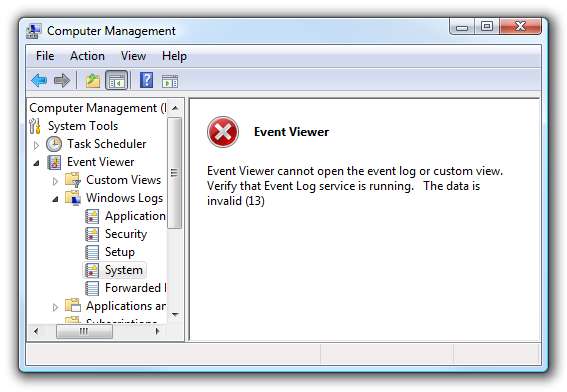
Możesz kliknąć prawym przyciskiem myszy dowolny dziennik i wybrać z menu opcję „Wyczyść dziennik”.

Będziesz chciał wybrać „Zapisz i wyczyść” po wyświetleniu monitu, na wypadek gdybyś chciał uzyskać dostęp do tych wydarzeń.
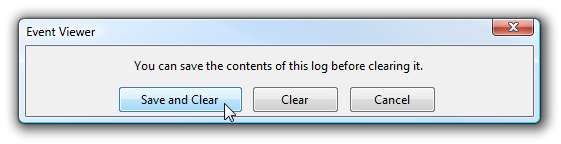
Nadaj plikowi dziennika przydatną nazwę, a następnie kliknij przycisk Zapisz, aby kontynuować. Pamiętaj, że prawdopodobnie nie będziesz w stanie otworzyć dziennika za pomocą Podglądu zdarzeń, ale możesz otworzyć go w edytorze tekstu i spróbować znaleźć w nim jakieś informacje.

Teraz, gdy wyczyściłem dziennik, możesz zobaczyć, że mogę ponownie wyświetlić zdarzenia w dzienniku systemu.







